Установка различных наценок для одного типа цен. Расчет одной цены от другой.
В системе предусмотрена возможность установки любого количества наценок на группы товаров или отдельные товары для одного и того же типа цен.
К примеру, вы хотите создать розничную цену, которая будет рассчитываться как "Закупочная цена + наценка". При этом у вас есть группы товаров, на которые должны действовать различные наценки. Допустим, на 1-ую группу товаров наценка от закупочной цены составляет 40%, на 2-ую - 50%, на 3-ю - 55%.
Первый вопрос: как посчитать розничную цену для разных групп товаров с разными наценками, если она еще не задана?
Второй вопрос: как в одно действие пересчитать розничную цену сразу для всех групп товаров, если изменилась закупочная цена? И еще: как изменить наценку на группу товаров?
Рассмотрим способы решения каждой из задач.
Наша задача на данном этапе - записать розничную цену в карточку товара в справочнике “Товары и услуги”, а также установить различным группам товара свои наценки.
Заходим в справочник “Типы цен”.

Создаем новый тип цены - Розничная. Устанавливаем в качестве базовой цены закупочную. Задаем первую наценку - 40%. Сохраняем.

Далее присвоим розничную цену первой группе товаров, на которую действует наценка 40%.
Для этого заходим в помощник изменения цен.
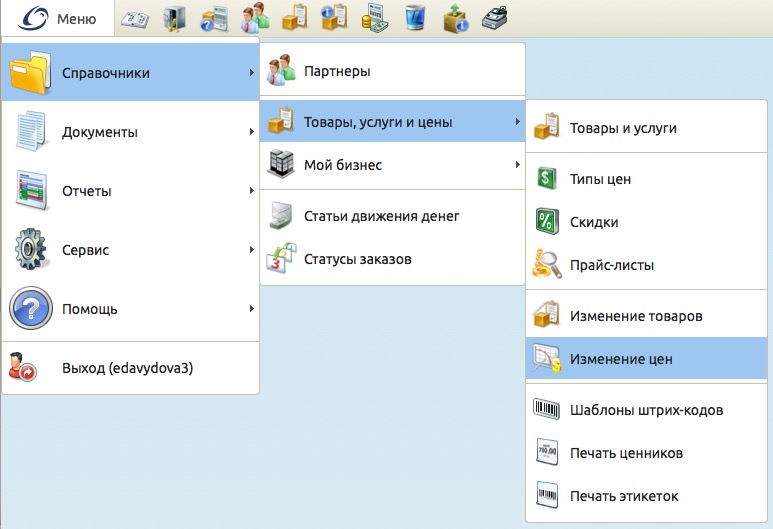
Выбираем “Для отдельных товаров или групп товаров”

Добавляем первую группу товаров - Орехи.
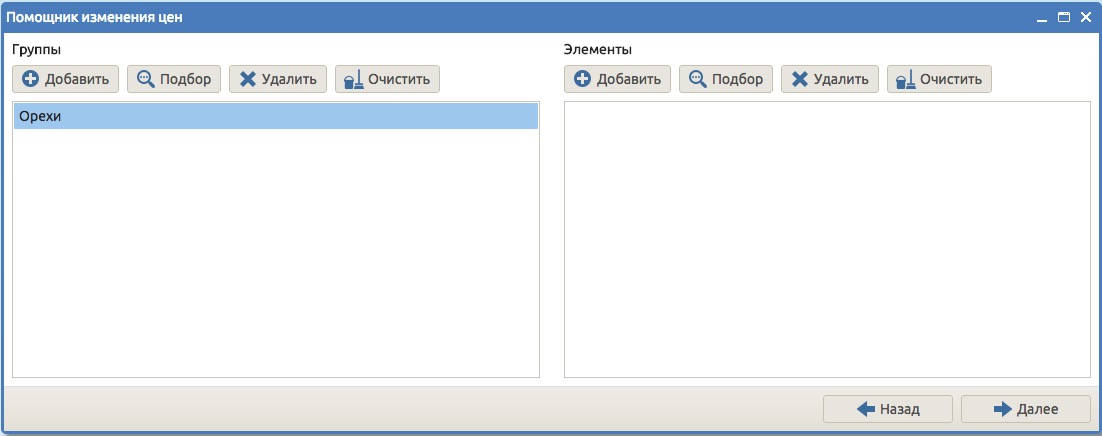
На следующем шаге выбираем действие “Рассчитать значение (по базовой цене, наценке и порядку округления).
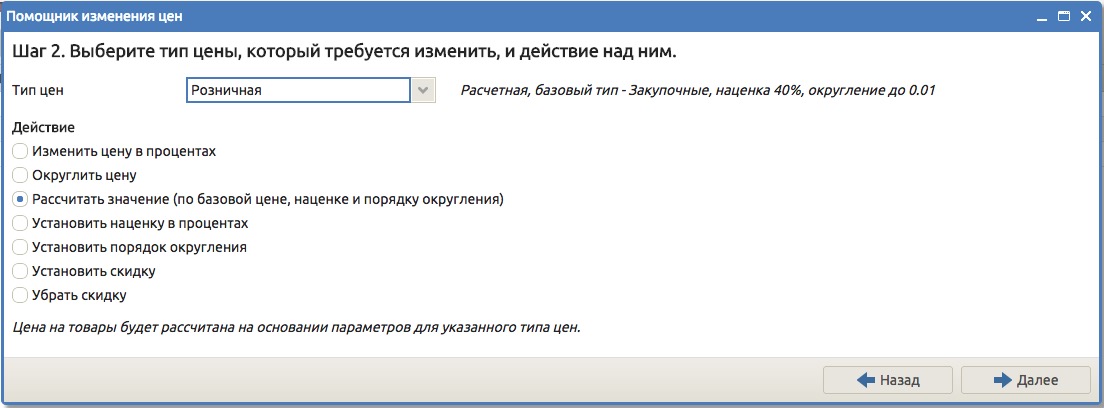
Проверяем результаты. Как мы видим, старые цена, наценка и порядок округления равны 0, при этом появились новая цена, наценка и порядок округления.
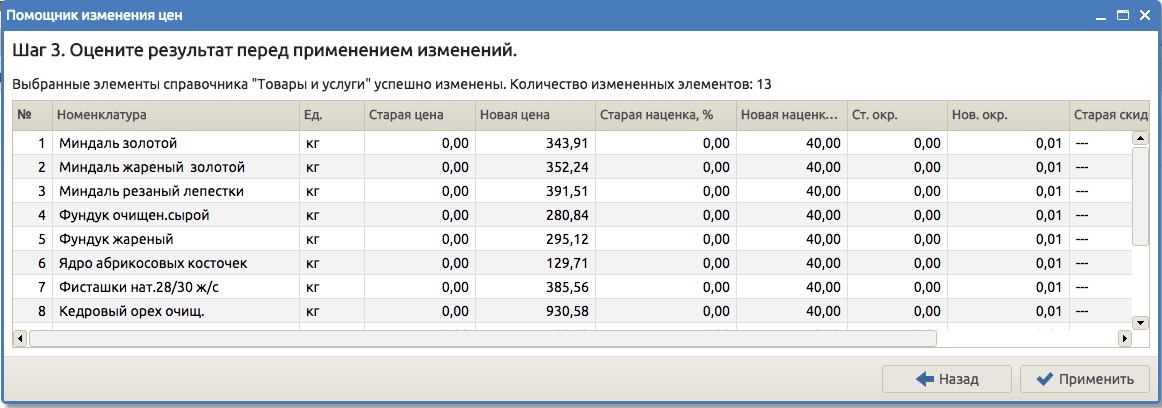
Нажимаем “Применить”. Действие применяется ко всем товарам в группе “Орехи”. Теперь в карточке товара на вкладке “Цены” добавился новый тип цены “Розничная”. Это можно проверить, открыв карточку любого товара из группы “Орехи”. Помощника изменения цен при этом закрывать не надо.

Теперь нам нужно рассчитать розничную цену для другой группы товаров, наценка на которую составляет 50%. Для этого повторяем все шаги:
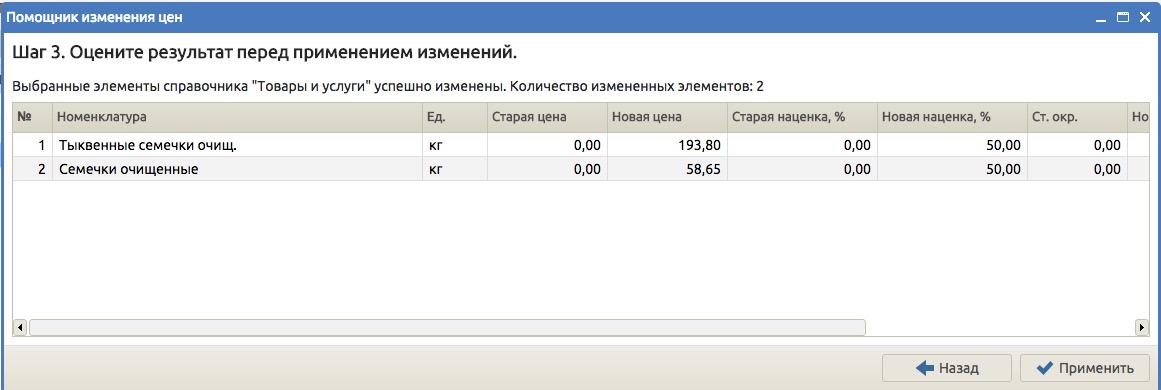
Такой же порядок действий повторяем для третьего вида наценки 55% на группу “Сухофрукты”.
Вот итоговые результаты по группе:

Вы можете повторять последовательность столько раз, сколько у нас разных значений наценок.
Итак, мы решили задачу по созданию и расчету нового типа цен. Теперь у всех товаров появился новый тип цены “Розничная”, который записан непосредственно в карточку товара. Туда же записана информация о наценке и порядке округления
Теперь переходим к решению следующей задачи.
Предположим, у вас изменилась закупочная цена на товары и вы уже тем или иным образом внесли в систему новые значения. Теперь вам необходимо пересчитать розничные цены.
С учетом того, что розничная цена у товара уже есть и наценка для каждого товара записана в его карточку, нам остается выполнить только одно действие:
Заходим в помощника изменения цен.
Выбираем пункт “Для всего справочника “Товары и услуги”.
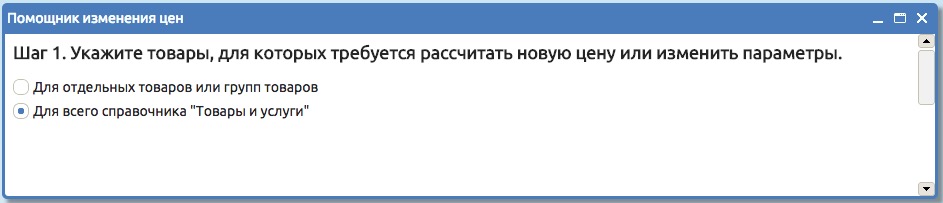
На следующем шаге выбираем действие “Рассчитать значение (по базовой цене, наценке и порядку округления).
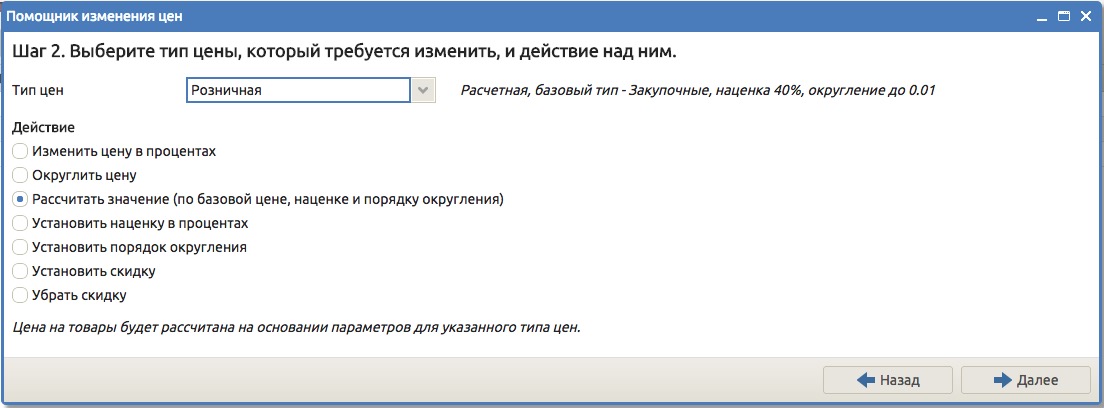
Здесь важно отметить, что наценка для розничной цены будет браться не из справочника “Типы цен”, а непосредственно из карточки товара. Поскольку у нас для разных групп товаров записаны свои наценки, цена будет автоматически рассчитана для одной группы как “Закупочная + 40%”, для другой - “Закупочная + 50%” и так далее. Обратите внимание, что все это будет выполнено в одно действие. Не надо каждый раз заходить в тип цены “Розничная” и менять там наценку, а затем пересчитывать цену отдельно по каждой группе.
Итак, проверяем получившиеся результаты:
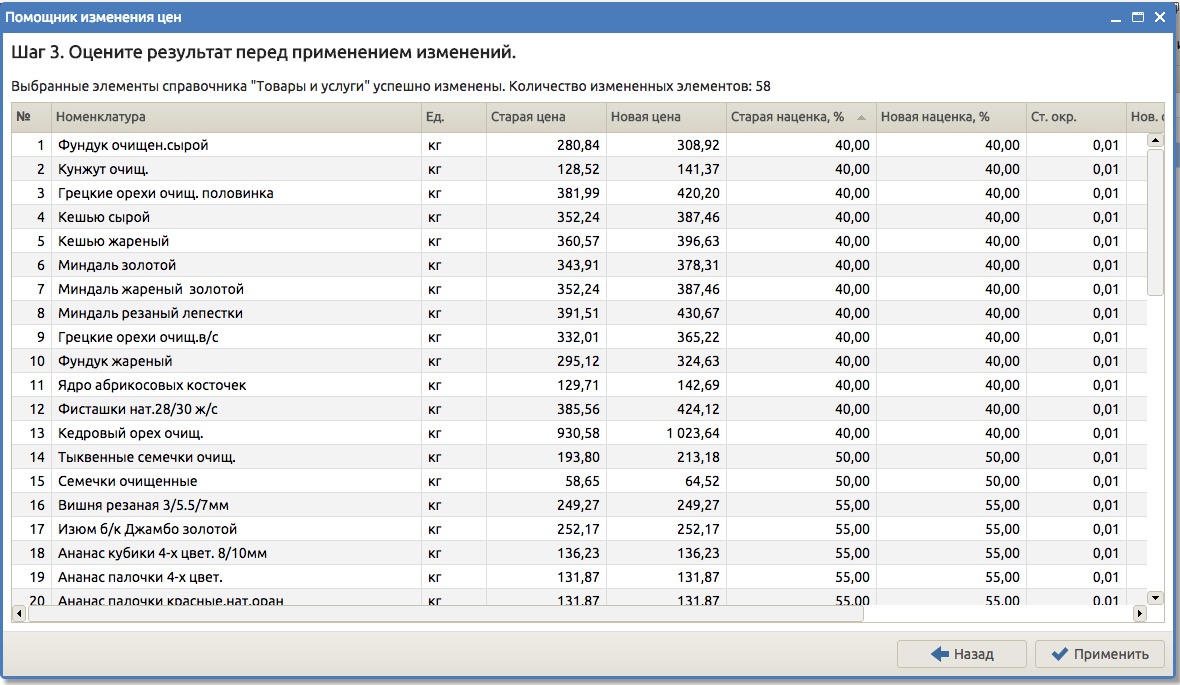
Мы видим, что розничная цена изменилась. Наценка была корректно взята из карточек товаров.
Применяем результат.
Таким образом мы решили задачу изменения розничной цены.
А если мы захотим поменять наценку на товар? К примеру, раньше мы на группу “Сухофрукты” давали наценку 55% от закупочной цены, а теперь хотим увеличить ее до 60%.
Для этого надо будет перезаписать наценку в карточку товара. Это можно сделать с помощью помощника изменения цен.
Заходим в “Изменение цен”.
Выбираем группу, на которую следует изменить наценку.
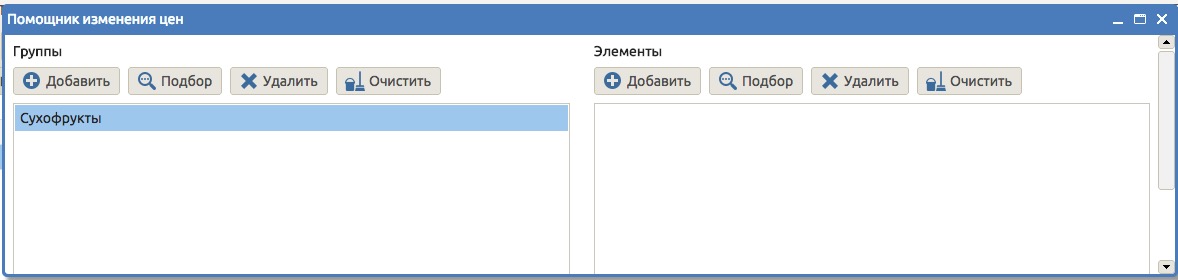
Выбираем действие “Установить наценку в процентах”.

Оцениваем результат: старая наценка 55%, новая - 60%. Применяем.
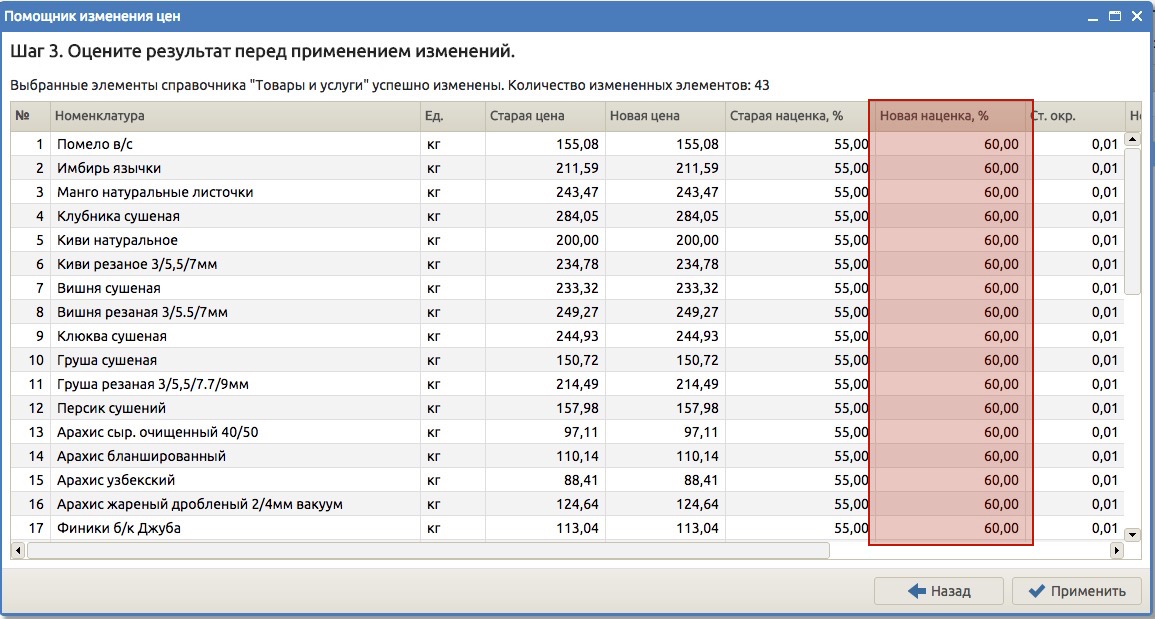
Заходим в карточку товара и убеждаемся, что новая наценка для розничной цены составляет 60%.
Теперь мы можем запустить пересчет розничной цены способом, который был описан выше.
К примеру, вы хотите создать розничную цену, которая будет рассчитываться как "Закупочная цена + наценка". При этом у вас есть группы товаров, на которые должны действовать различные наценки. Допустим, на 1-ую группу товаров наценка от закупочной цены составляет 40%, на 2-ую - 50%, на 3-ю - 55%.
Первый вопрос: как посчитать розничную цену для разных групп товаров с разными наценками, если она еще не задана?
Второй вопрос: как в одно действие пересчитать розничную цену сразу для всех групп товаров, если изменилась закупочная цена? И еще: как изменить наценку на группу товаров?
Рассмотрим способы решения каждой из задач.
Расчет розничной (или любого другого типа цен, который считается как “база+наценка”) в первый раз.
Наша задача на данном этапе - записать розничную цену в карточку товара в справочнике “Товары и услуги”, а также установить различным группам товара свои наценки.
Заходим в справочник “Типы цен”.
Создаем новый тип цены - Розничная. Устанавливаем в качестве базовой цены закупочную. Задаем первую наценку - 40%. Сохраняем.
Далее присвоим розничную цену первой группе товаров, на которую действует наценка 40%.
Для этого заходим в помощник изменения цен.
Выбираем “Для отдельных товаров или групп товаров”
Добавляем первую группу товаров - Орехи.
На следующем шаге выбираем действие “Рассчитать значение (по базовой цене, наценке и порядку округления).
Проверяем результаты. Как мы видим, старые цена, наценка и порядок округления равны 0, при этом появились новая цена, наценка и порядок округления.
Нажимаем “Применить”. Действие применяется ко всем товарам в группе “Орехи”. Теперь в карточке товара на вкладке “Цены” добавился новый тип цены “Розничная”. Это можно проверить, открыв карточку любого товара из группы “Орехи”. Помощника изменения цен при этом закрывать не надо.
Теперь нам нужно рассчитать розничную цену для другой группы товаров, наценка на которую составляет 50%. Для этого повторяем все шаги:
- Заходим в типы цен, открываем розничную цену, меняем наценку на 50%. Сохраняем.
- Переходим на вкладку с помощником изменения цен, возвращаемся в его начало, выбираем другую группу товаров (Семечки), рассчитываем розничную цену по базовой цене, наценке и порядку округления.
- Проверяем результаты.
Такой же порядок действий повторяем для третьего вида наценки 55% на группу “Сухофрукты”.
Вот итоговые результаты по группе:
Вы можете повторять последовательность столько раз, сколько у нас разных значений наценок.
Итак, мы решили задачу по созданию и расчету нового типа цен. Теперь у всех товаров появился новый тип цены “Розничная”, который записан непосредственно в карточку товара. Туда же записана информация о наценке и порядке округления
Теперь переходим к решению следующей задачи.
Пересчет розничной (или любого другого типа цен) при изменении базовой цены. Изменение наценки на товары.
Предположим, у вас изменилась закупочная цена на товары и вы уже тем или иным образом внесли в систему новые значения. Теперь вам необходимо пересчитать розничные цены.
С учетом того, что розничная цена у товара уже есть и наценка для каждого товара записана в его карточку, нам остается выполнить только одно действие:
Заходим в помощника изменения цен.
Выбираем пункт “Для всего справочника “Товары и услуги”.
На следующем шаге выбираем действие “Рассчитать значение (по базовой цене, наценке и порядку округления).
Здесь важно отметить, что наценка для розничной цены будет браться не из справочника “Типы цен”, а непосредственно из карточки товара. Поскольку у нас для разных групп товаров записаны свои наценки, цена будет автоматически рассчитана для одной группы как “Закупочная + 40%”, для другой - “Закупочная + 50%” и так далее. Обратите внимание, что все это будет выполнено в одно действие. Не надо каждый раз заходить в тип цены “Розничная” и менять там наценку, а затем пересчитывать цену отдельно по каждой группе.
Итак, проверяем получившиеся результаты:
Мы видим, что розничная цена изменилась. Наценка была корректно взята из карточек товаров.
Применяем результат.
Таким образом мы решили задачу изменения розничной цены.
А если мы захотим поменять наценку на товар? К примеру, раньше мы на группу “Сухофрукты” давали наценку 55% от закупочной цены, а теперь хотим увеличить ее до 60%.
Для этого надо будет перезаписать наценку в карточку товара. Это можно сделать с помощью помощника изменения цен.
Заходим в “Изменение цен”.
Выбираем группу, на которую следует изменить наценку.
Выбираем действие “Установить наценку в процентах”.
Оцениваем результат: старая наценка 55%, новая - 60%. Применяем.
Заходим в карточку товара и убеждаемся, что новая наценка для розничной цены составляет 60%.
Теперь мы можем запустить пересчет розничной цены способом, который был описан выше.
Сервис поддержки клиентов работает на платформе UserEcho

